Som väntat har Apple återigen satsat stort på professionella kameror för att göra avancerade iPhones till ett lukrativt val för mobilfotografer och fotoentusiaster. Trippelkamerasystemet har fått några anmärkningsvärda förbättringar tillsammans med tillägget av ProRAW för att ta DSLR-liknande bilder. I den här artikeln kommer jag att prata om vad ProRAW är och hur du kan ta RAW-bilder på din iPhone. Om du är redo att komma igång med denna helt nya funktion är det nu rätt tid att komma igång.
Vad är ProRAW och hur tar man RAW-bilder på iPhone?
Om du brinner för fotografering är du förmodligen redan bekant med RAW. För den som inte har börjat är RAW ett bildformat som består av minimalt bearbetad data. Att fotografera RAW innebär att du kan fånga så många färger i bilden som möjligt tillsammans med information som bildpixlar och metadata.
Vad är skillnaden mellan ProRAW och RAW?
På mer än ett sätt skiljer sig Apple ProRAW från RAW. Till att börja med drar ProRAW fördel av beräknings- och flerbildstekniker som Smart HDR och Deep Fusion och integrerar dem med djupet och flexibiliteten i RAW-formatet.
Trots att man använder beräkningsfotograferingsteknik lämnar ProRAW fortfarande gott om utrymme för att redigera viktiga saker som exponering, kontrast och färg med samma djup som kan uppnås med RAW. Och det är precis det som skiljer ProRAW från RAW.
Eftersom ProRAW tillhandahåller grundläggande bearbetning blir bildredigering enklare. Så det visar sig vara ganska praktiskt när det gäller fotoredigering. Till skillnad från RAW-bilder som kräver att du redigerar från grunden, garanterar ProRAW att du inte behöver lägga tid på att bearbeta en del grundläggande saker.
Så här använder du ProRAW på iPhone 12 Pro och 12 Pro Max
Vid eventet “Hi, Speed” den 13 oktober sa Apple att ProRAW kommer att rullas ut senare i år. Och sann till sitt ord släpptes ProRAW som en del av iOS 14.3 beta. Det kommer snart att släppas allmänt på iOS 14.3 stabila build under de kommande veckorna. För att använda den, gå till Inställningar -> Kamera -> Formatera och aktivera konverteringen för ProRAW.
När det gäller första intryck ser ProRAW-formatet lovande ut. Vi kommer att gå in mer i detalj när vi har mer tid att testa den här nya funktionen.
De bästa kameraapparna för RAW-fotografering på iPhone och iPad
Oavsett om du vill ha mer flexibilitet när det kommer till RAW-fotografering, eller vill fotografera RAW även på din äldre iOS-enhet, är kameraappar från tredje part något för dig. Av flera alternativ är det här mina favoritkameraappar för RAW-fotografering.
1. RAW +
Om du letar efter en Pålitlig gratis manuell kameraapp kan låta dig ta RAW-bilder på din iPhone och iPad, överväg allvarligt RAW+. Även om det kanske inte är den mest kraftfulla kameraappen med massor av funktioner, har den alla baser täckta för att vara ett anmärkningsvärt alternativ.
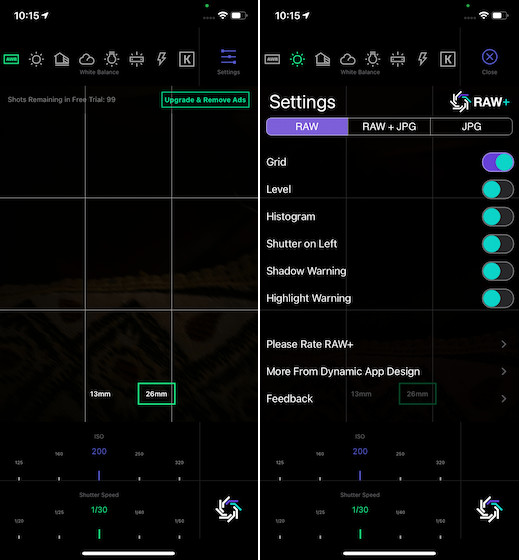
Appen medföljer 8 förinställningar för vitbalans inkluderar automatisk och anpassad kelvin som du kan använda för att förbättra kvaliteten på dina RAW-bilder. Med ett enkelt gränssnitt ger den snabb åtkomst till slutar- och ISO-kontroller via skjutreglage. Dessutom stöder RAW+ också RGB-diagram och inkluderar nät- och överläggsnivåer.
För att se till att du kan ta bättre bilder erbjuder RAW+ varningar för beskärning av högdagrar och skuggor. Så det blir lite lättare för dig att ta imponerande bilder. Observera att gratisversionen av denna manuella kameraapp kan tillåta dig att fotografera endast upp till 100 gratis foton. Och om du vill ta bort denna begränsning måste du använda proversionen av appen.
Miljö: (Gratis, $6,99 för full version)
2. Halide Mark II – Professionell kamera
Med massor av funktioner är Halide Mark II en av de bästa iPhone-kameraapparna för RAW-fotografering. Så om du inte har något emot att spendera ett relativt högt pris på en solid lista med professionella kamerafunktioner, kommer det att vara värt mödan.
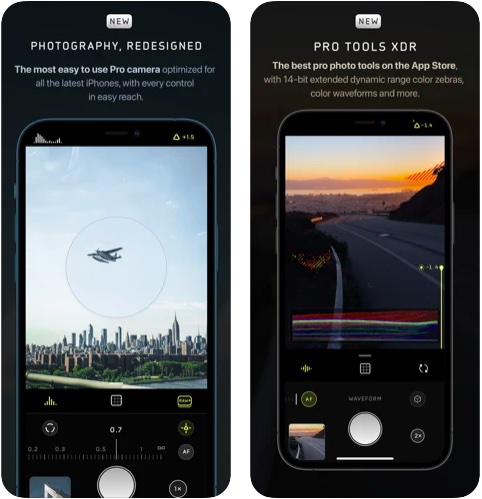
Applikationen har ett modernt gränssnitt med funktioner som högsta fokus och större fokus. Dessutom har den en Smart RAW-funktion som låter dig ta de ultimata RAW-bilderna genom att optimera inställningarna. Tack vare fullständiga manuella exponeringskontroller som slutartid, ISO och vitbalans ger den dig den kontroll du behöver för att ta imponerande bilder.
Noterbart kommer Halide med en unik funktion som kallas “Nätverkstäckning” låter dig ta två bilder med minimal fördröjning för att fånga även den mest intelligenta HDR-behandlade bilden med Deep Combing och Smart HDR tillsammans med DNG RAW. Dessutom spelar exponeringsverktyg som histogram, 14-bitars RGB XDR-vågform och färgzebraränder en viktig roll för att du ska kunna ta RAW-bilder av hög kvalitet.
Dessutom låter den manuella kameraappen dig också ta porträtt av husdjur och föremål på din iPhone XR och iPhone SE 2020. Halide är den bästa manuella kameraappen för iOS.
Miljö: ($11,99/år, $35,99 för full version)
3. ProCam 8
Både när det gäller mångsidighet och förmågan att ta stilrena bilder har ProCam länge varit det bästa valet. Så om du inte vill använda några manuella kameraappar under nominellt värde, föreslår jag att du provar.
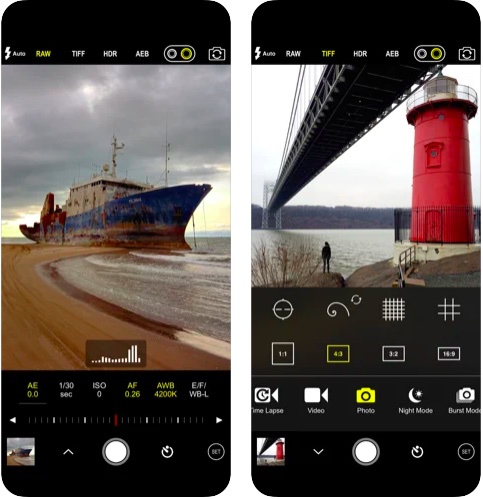
Den kanske bästa delen av ProCam 8 är dess fantastiska uppsättning manuella kontroller. Oavsett om det är vitbalanskontroll, äkta toppfokus eller slutarhastighetskontroll, ger det dig fullständig täckning. Dessutom det också ge överexponeringsvarning för att hålla dig i schack.
Det som fångade min uppmärksamhet i den här appen är rull- och stegsystem få mycket inspiration från DSLR-kameror. Dessutom, AEB (automatisk exponeringskompensation) med RAW-stöd och kompatibilitet med förlustfritt TIFF-filformat gör det till en komplett kameraapp för iOS.
Miljö: ($6,99, erbjuder även köp i appen)
Hur man tar RAW-bilder på iPhone och iPad
I den här guiden kommer vi att använda RAW+ för att ta RAW-bilder på iPhone och iPad. Kameraappen är gratis och kräver iOS 11 eller senare. Så se till att du har appen installerad innan du börjar.
- Lansera RAW + på din iOS-enhet.
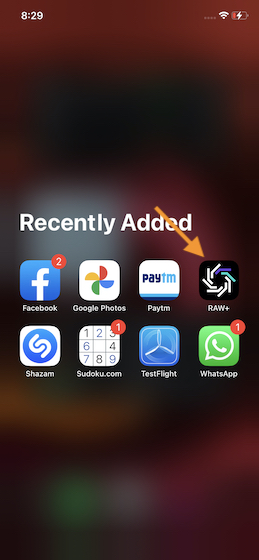
2. Nu, finjustera kamerainställningarna efter dina behov.
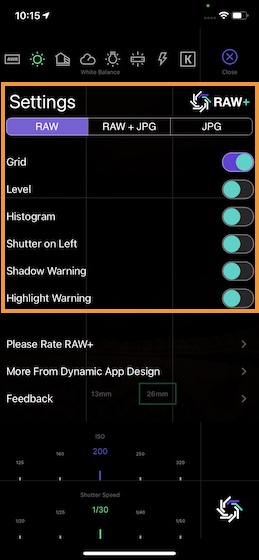
3. När du har justerade kamerainställningartryck på avtryckaren för att ta en RAW-bild.
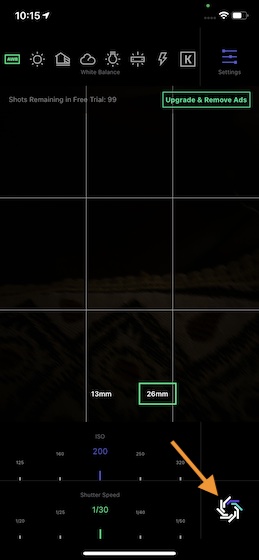
Ta RAW-bilder på iOS-enheter med lätthet
Det är allt för att ha det! Så det är så du kan ta RAW-bilder på din iPhone eller iPad. Även om det skulle vara trevligt om Apple gjorde ProRAW tillgänglig även på äldre men kapabla iPhones som iPhone 11 Pro och Xs Max, gör kameraappar från tredje part mer än ett bra jobb med att fylla upp utrymmet.
Vad tycker du om Apple ProRAW och är det tillräckligt för att motivera omedelbar uppmärksamhet från professionella fotografer? Det skulle vara trevligt att få din feedback i kommentarsfältet nedan.
